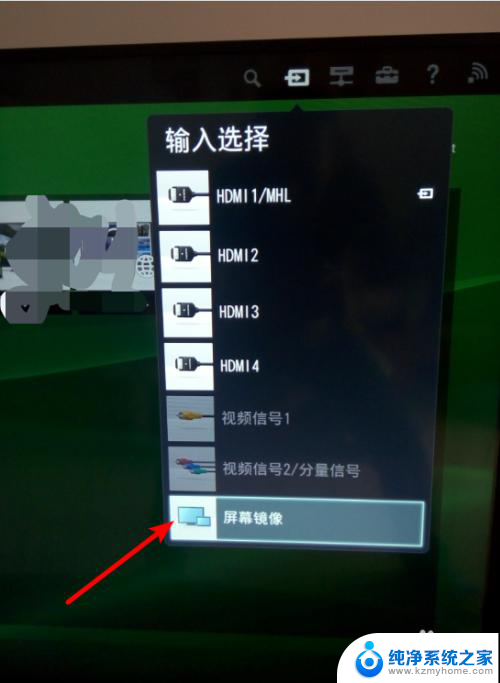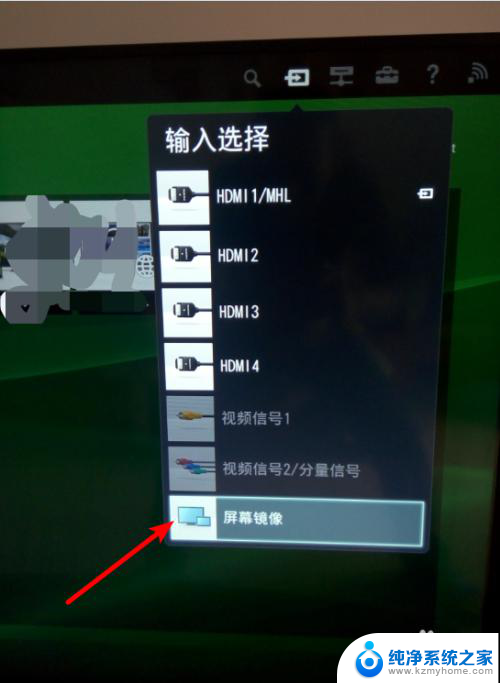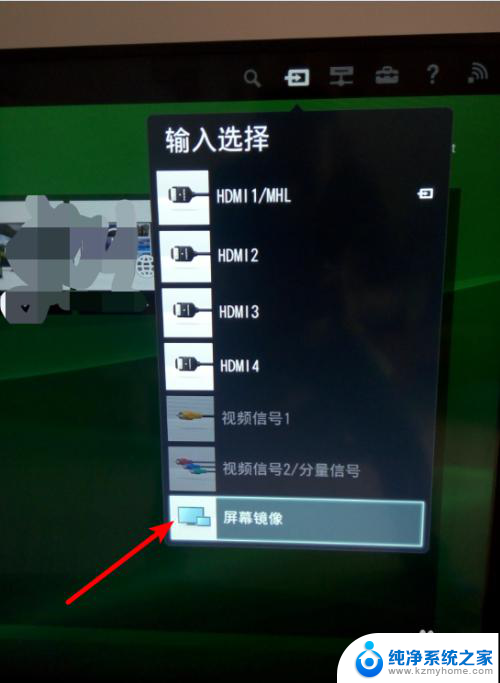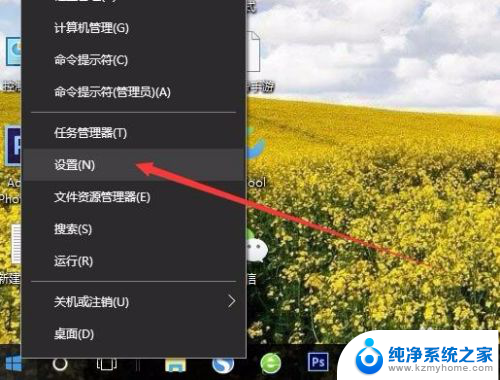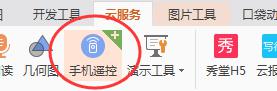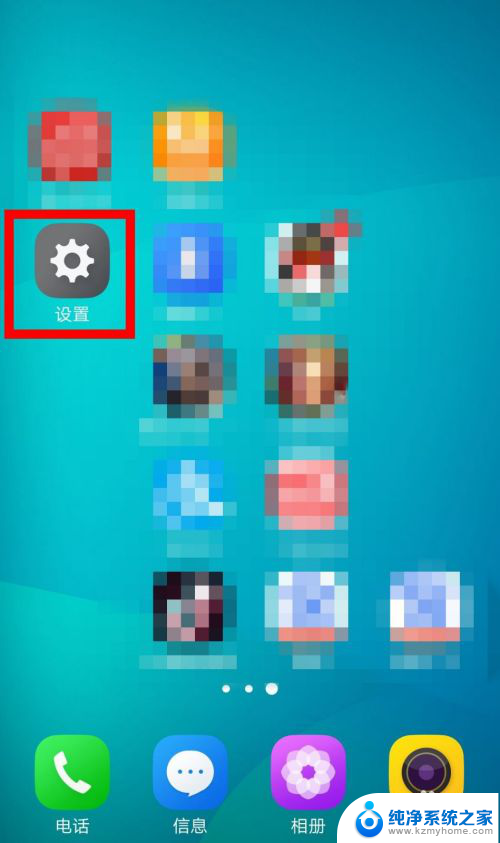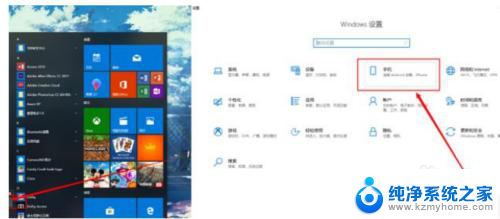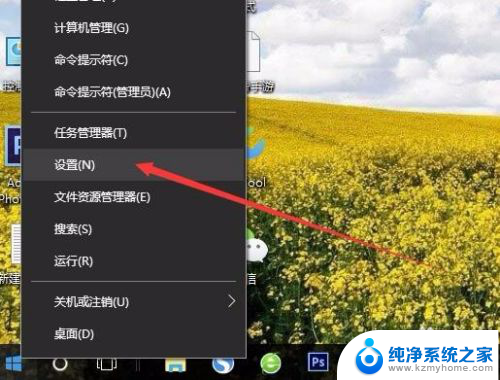电脑屏幕怎么投影到电视上? 如何将笔记本显示投射到电视屏幕上
更新时间:2024-01-30 12:58:00作者:xiaoliu
如今电脑已经成为我们生活中不可或缺的一部分,有时候我们可能希望将电脑屏幕上的内容分享给更多人,或者享受更大的屏幕带来的视觉效果。这时将电脑屏幕投影到电视上就成为了一个非常实用的选择。如何将笔记本电脑的显示内容投射到电视屏幕上呢?今天我们就来一起探讨这个问题。
具体方法:
1. 在进行无线投影前,先要确定所进行的设备;首先笔记本电脑的系统是WIN10,智能电视中安装有屏幕镜像的app。
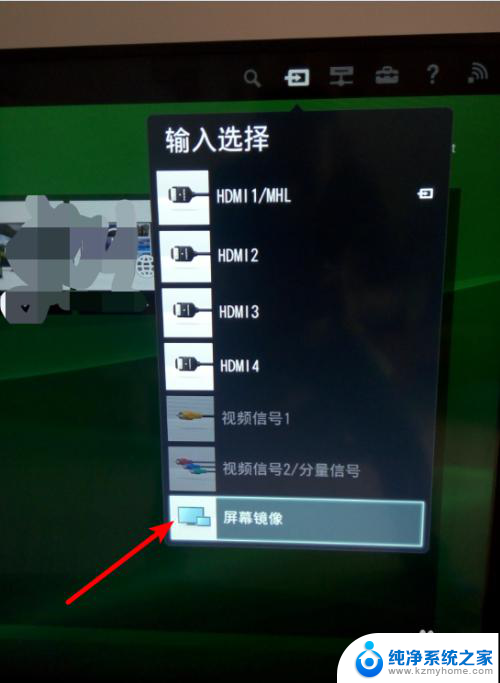
2. 选择电视的输入模式为屏幕镜像。电视进入到等待连接页面。
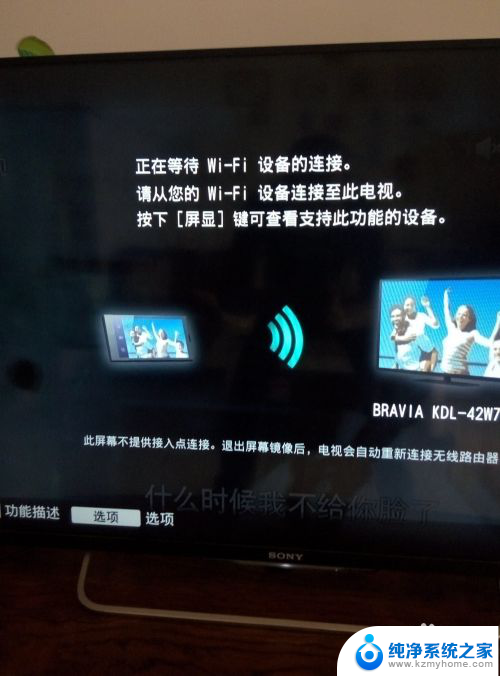
3. 打开笔记本电脑,在显示区的右下角点开快捷菜单栏。选择其中的投影。
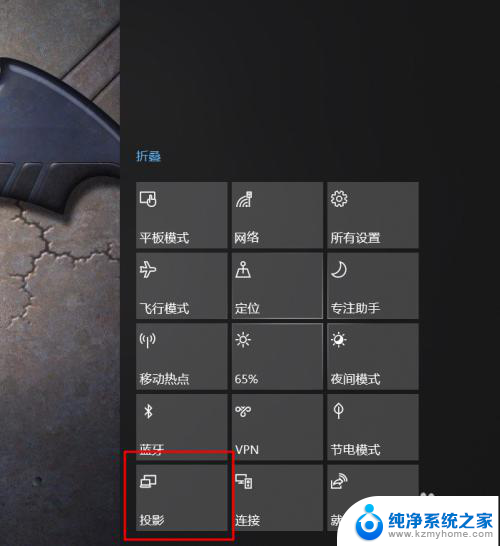
4. 选择弹出列表中的投影方式为复制。
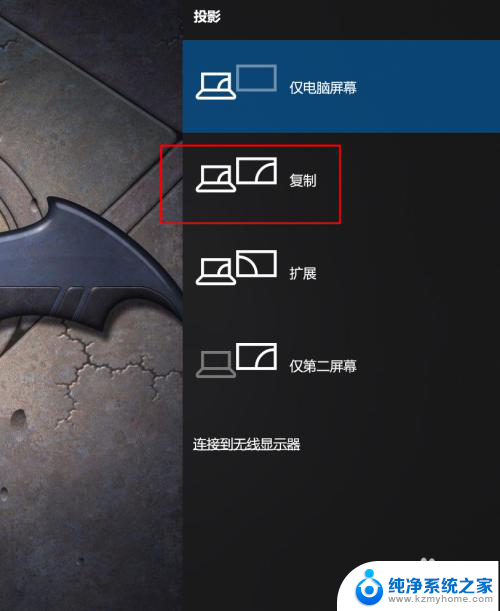
5. 选择列表中下方的连接到无线显示器。
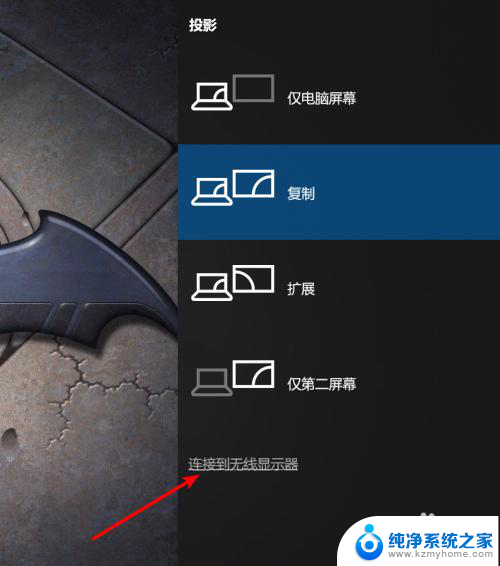
6. 电脑弹出搜索无线显示器的页面,稍等后从中选择电视在WIFI环境中的名称。

7. 稍等片刻后,笔记本上的显示即连接到了电视上。
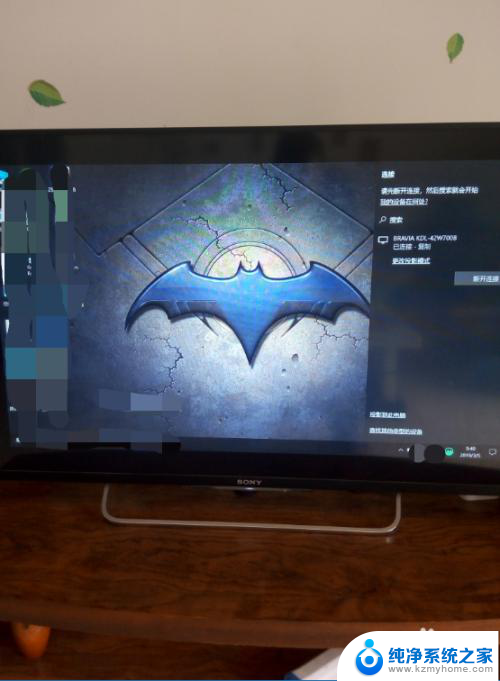
以上就是电脑屏幕如何投影到电视上的全部内容,如果你遇到相同问题,可以参考本文中介绍的步骤进行修复,希望对大家有所帮助。